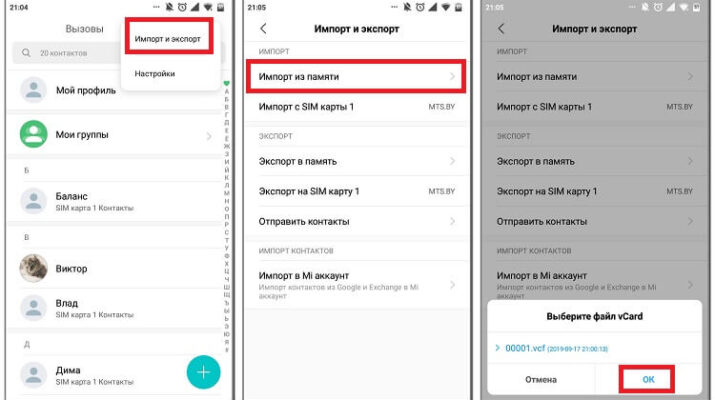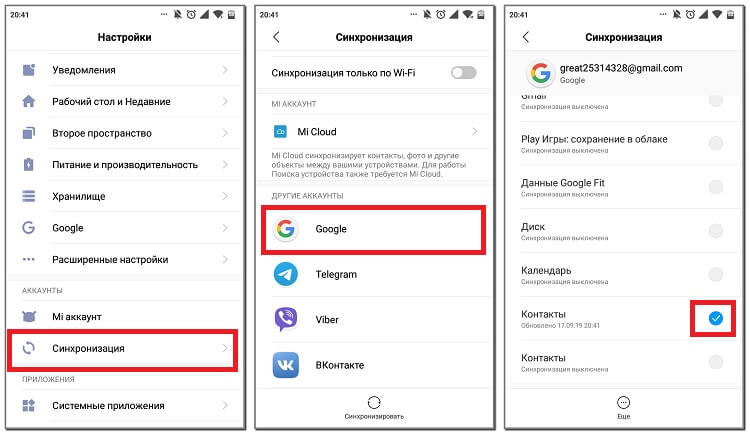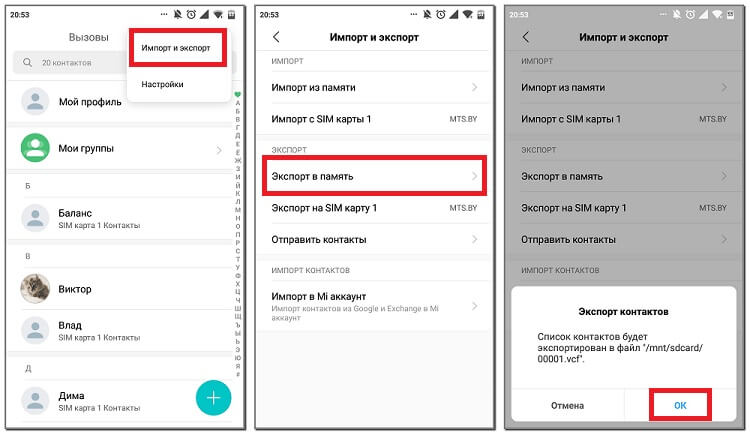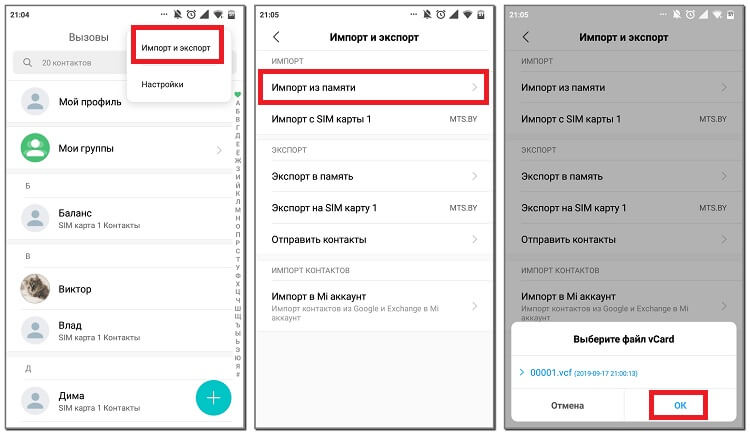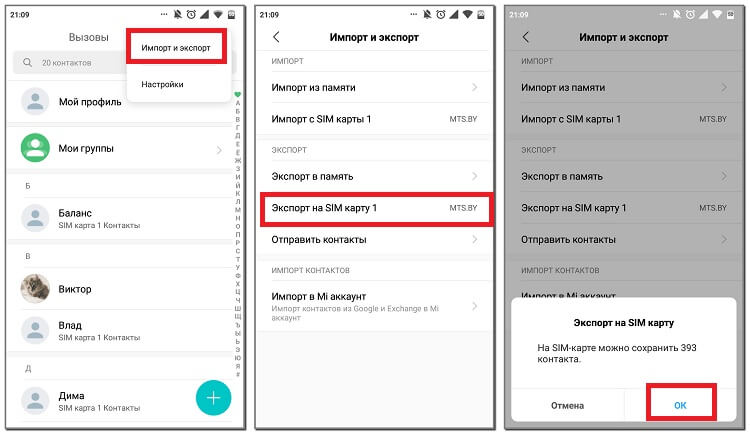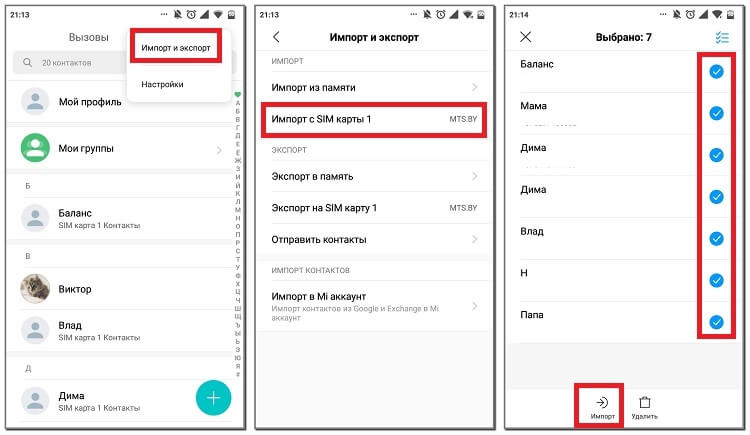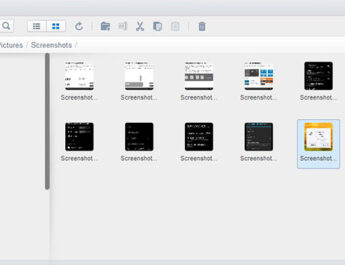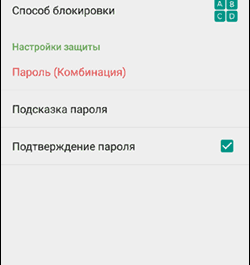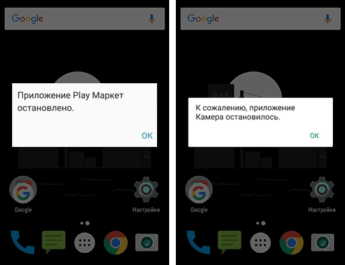Після покупки нового смартфона людина перш за все намагається перенести всі контакти зі старого апарату. Вручну робити це надто довго, тож знати кілька сучасних способів зайвим не буде. Копіювати контакти з одного Android телефону та перенести їх на інший можна за допомогою Google-акаунта, функції «Імпорт/Експорт», а також вбудованих можливостей SIM-картки. Давайте розглянемо кожний метод докладно, розібравшись з особливостями, а також перевагами та недоліками процедури.
Як перенести контакти за допомогою Google облікового запису
Обліковий запис Google використовується для авторизації практично у всіх встановлених програмах на Android смартфоні. Це стосується Play Маркета, YouTube, пошти та інших сервісів. Також цей обліковий запис застосовується для синхронізації даних телефону з віртуальним диском або сховищем. Якщо потрібна функція увімкнена, то навіть при втраті пристрою вийде відновити фотографії, відео, музику, документи та інші файли. А щоб перенести контакти за допомогою Google облікового запису правильно, скористайтеся наступною інструкцією:
- Переходимо в налаштування, натиснувши на іконці програми на робочому столі.
- Заходимо до розділу «Синхронізація». Зауважимо, що назва може бути іншою. Все залежить від версії Android та встановленої оболонки.
- За наявності великої кількості облікових записів вибираємо той, який буде використовуватися на новому телефоні.
- Ставимо галочку в пункті «Контакти» та очікуємо на закінчення синхронізації. Також під кожним із сервісів вказується час останнього оновлення даних. Рекомендуємо регулярно оновлювати інформацію, або для зручності активувати функцію автооновлення.
Тепер беремо до рук другий смартфон і авторизуємося в тому обліковому записі Google, з яким були синхронізовані контакти. Після підключення до Інтернету номери та імена людей відразу відобразяться у телефонній книзі. Якщо цього не сталося, зайдіть в налаштування і вручну запустіть синхронізацію, так само, як робилося на першому телефоні.
Також, у деяких випадках, може знадобитися увімкнути відображення контактів з облікового запису Google, це можна зробити в налаштуваннях «Контакти» або «Телефонна книга».
Як скопіювати контакти за допомогою Імпорту/Експорту
Цей спосіб нічим не поступається попередньому варіанту, але потребує виконання інших дій. Якщо ви вирішили перенести контакти за допомогою функції «Імпорт/Експорт», переходьте до наступного посібника:
- Заходимо до телефонної книги, натиснувши на іконці відповідної програми на робочому столі.
- Натискаємо по значку у вигляді трьох точок, розташованому в кутку дисплея. Далі клацаємо по рядку «Імпорт та експорт». Ще раз нагадаємо, що потрібний розділ на вашому пристрої може бути в іншому місці.
- Тепер натискаємо за пунктом “Експорт у пам’ять” або “Експорт у файл VCF”. Розширення VCF призначене для збереження контактів у текстовому файлі.
- Якщо система дозволяє вибрати місце для збереження файлу, робимо це. Буває, що такої можливості немає, тоді просто запам’ятовуємо шлях розташування документа.
А що робити далі? Залишилося просто перенести файл із контактами на другий смартфон. Для цього можна скористатися месенджером, поштою чи комп’ютером. Після цього на новому телефоні виконуємо рекомендації цієї інструкції:
- Заходимо до телефонної книги.
- Натискаємо по «трьома точками» вгорі екрана.
- Вибираємо режим «Імпорт та експорт».
- Потім натискаємо по рядку «Імпорт із пам’яті» або «Імпорт із файлу VCF».
- Вказуємо шлях до файлу, а потім натискаємо на кнопку «Ок» .
Тепер скопійовані контакти мають з’явитися на новому телефоні. Якщо цього не сталося, перевірте правильність виконання інструкції.
Як скопіювати контакти через SIM-картку
Метод перенесення контактів через SIM-карту найпростіший, але водночас дієвий. Його суть полягає в копіюванні номерів на SIM-карту, з її подальшим встановленням у новий пристрій. За традицією представляємо вашій увазі докладний посібник, який допоможе зробити все правильно:
- Переходимо до телефонної книги смартфона.
- Натискаємо по «трьома точками», розташованим у верхній або нижній частині екрану.
- Вибираємо варіант «Імпорт та експорт».
- На сторінці, що натискаємо по рядку «Експорт на SIM-карту». Якщо в телефоні встановлено кілька SIM-карток, вибираємо потрібну.
- Чекаємо на закінчення процедури копіювання, яка зазвичай займає кілька секунд. До речі, пам’ять SIM-картки обмежена і найчастіше вміщує трохи більше 250 номерів.
Далі вставляємо SIM-карту в другий телефон, а потім дотримуємося рекомендацій інструкції:
- Натискаємо по «трьома точками» для відкриття додаткового меню.
- Переходимо в розділ «Імпорт та експорт ».
- Натискаємо по рядку «Імпорт із SIM-картки». Якщо використовується кілька карток, вибираємо ту, на якій збережені всі номери.
- Зазначаємо потрібні контакти, а потім натискаємо на кнопку «Імпорт».
На цьому процедура перенесення контактів з одного телефону Android на інший завершена.
На закінчення відзначимо, що в нашій статті були представлені найзручніші та найпростіші способи, що дозволяють виконати перенесення контактів. За бажання телефонні номери можна перемістити на комп’ютер, а вже з нього на інший пристрій. Але навіщо витрачати час на марні дії, якщо є набагато продуманіші методи.